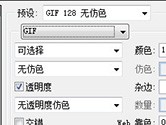Ulead GIF怎么调整画布 画布调整教程
时间: 2019-08-27
来源:当下软件园
A+
Ulead GIF Animator是GIF动画制作软件中的佼佼者,内置的Plugin有许多现成的特效可以立即套用,还能自由调整图像大小,下面就跟小编了解下吧。
调整画布:
在打开的 Ulead GIF Animator 5中文版 中,选择需要调整的GIF图片;
等待gif文件加载完成后,点击编辑菜单中的【画布大小】,在这里可以看到画布的分辨率;
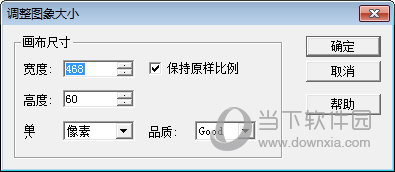
再对宽度或高度中的一个进行调整;
最后点击打开文件菜单中的【另存为】,选择 gif文件进行保存,在文件属性中就可以看到效果了。
需要注意的是在改变画布大小的时候,要保证图像完整地呈现在画布中。
以上就是小编为你带来的Ulead GIF Animator画布调整方法,有需要的小伙伴快去试试吧。